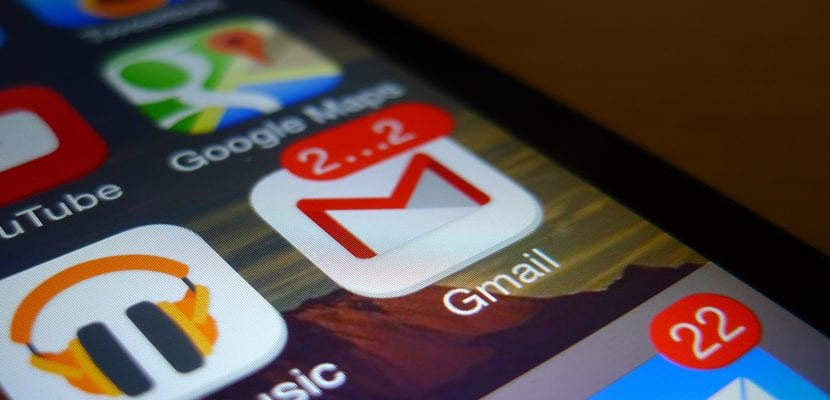
Odkąd firma Google postanowiła utrudnić użytkownikom iOS wyeliminowanie powiadomień push dla natywnej aplikacji poczty na iOS, wielu użytkowników miało pewne problemy z tymi kontami, dlatego z iPad News dzisiaj przedstawiamyutorial, abyś mógł skonfigurować swoje konta Gmail w aplikacji natywnej w najlepszy możliwy sposób. Jeśli więc uważasz, że działanie Gmaila nie jest tak dobre, jak powinno na Twoim iPadzie, nie przestawaj wchodzić do naszego samouczka, a my pomożemy Ci zrobić to, co najlepsze.
Podstawowa konfiguracja
- Wchodzimy do sekcji ustawień i wchodzimy do sekcji „Poczta, kontakty, kalendarz”, po wejściu do środka wybieramy opcję „dodaj konto” i wybieramy Google spośród tych, które nam oferuje.

- Wypełnimy pola na podstawie naszego konta Google. Przypominamy, że jeśli włączyłeś dwuetapową weryfikację dla Gmaila, musisz użyć określonego hasła Gmaila.
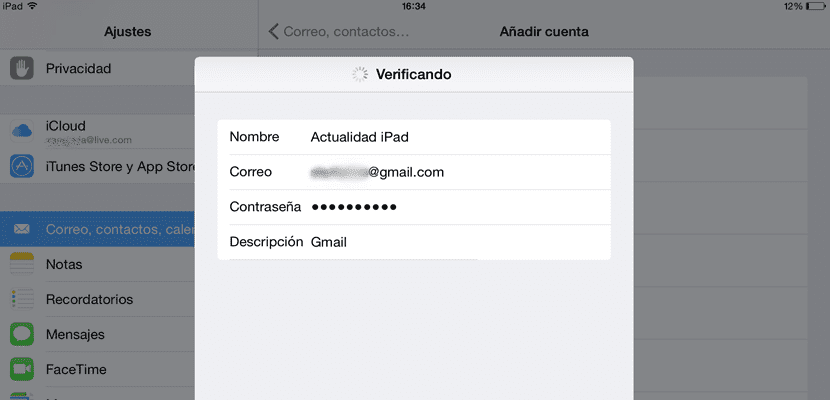
- Po zweryfikowaniu konta przekieruje nas do sekcji opcji konta, gdzie możemy wybrać usługi Google, które chcemy zsynchronizować. Gdy skończymy, kliknij «Zapisz».

Teraz uruchamiamy aplikację Mail, w której znajdziemy już zsynchronizowane konto Gmail. Jest to najbardziej rozpowszechniona metoda, ale Jeśli chcemy natychmiast otrzymywać nasze e-maile, nie pomoże nam to, ponieważ Google zdecydował się zablokować usługi push Gmaila dla iOS a my będziemy otrzymywać nasze wiadomości e-mail tylko podczas wchodzenia i aktualizowania aplikacji lub gdy aktualizuje się ona automatycznie zgodnie z konfiguracją, którą zdecydowaliśmy się wybrać.
- Aby zmienić częstotliwość, z jaką Mail otrzymuje te nowe wiadomości e-mail, musimy przejść do Ustawień i sekcji „Poczta, kontakty, kalendarz”. Będąc w środku, kliknij „pobierz dane” i wybierz częstotliwość, która najbardziej nas przekonuje.

Jak korzystać z Google Sync za pośrednictwem Microsoft Exchange, aby uzyskać push w Gmailu
Zamierzamy kontynuować korzystanie z usług Google Sync za pośrednictwem Microsoft Exchange, a tym samym otrzymywać powiadomienia push, wykonując poniższe czynności, ale w tym celu będziemy potrzebować konta Google Apps.
- Wracamy do „Ustawienia> Poczta, kontakty, kalendarz”, ale tym razem zamiast Google wybierzemy Exchange.
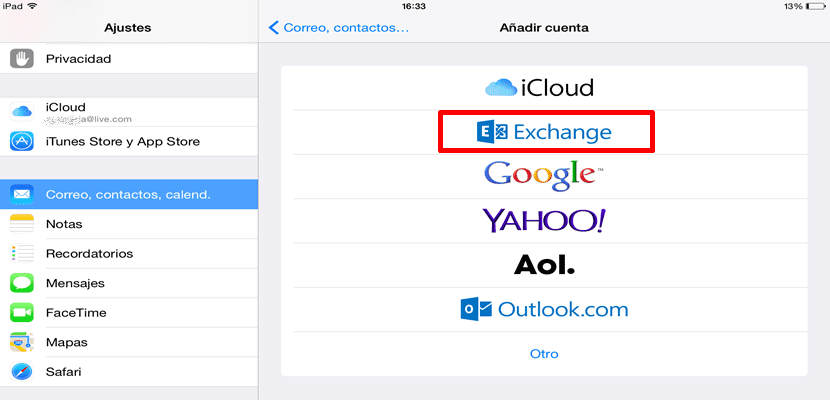
- Wypełniamy pola naszym adresem e-mail powiązanym z kontem Google. Na następnym ekranie napiszemy «m.google.com » W sekcji „serwer” pole „Domena” pozostawiamy puste. W polu „Nazwa użytkownika” wprowadź konto Gmail, a hasło musi być wcześniej uzupełnione.
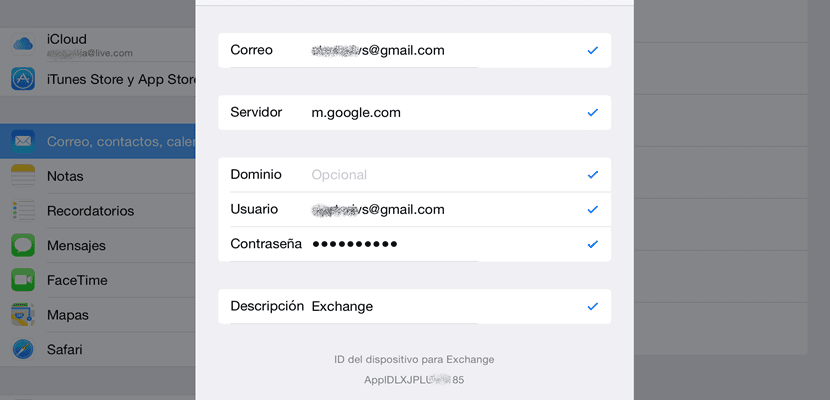
- Po weryfikacji upewniamy się, że wśród usług, które chcemy zsynchronizować, jest aktywna opcja Poczta i klikamy „Zapisz”.
Wpływ na akumulator
Przypominamy, że od teraz będziesz natychmiast otrzymywać e-maile, które trafią na Twoje konto Gmail na Twoim iPadzie, co może mieć znaczny wpływ na baterię, ponieważ otrzymasz je z taką samą szybkością, jak na przykład WhatsApp. Dlatego musisz rozważyć, czy szybkość odbierania i odpowiadania na e-maile jest opłacalna, ponieważ jest niezbędna w Twojej działalności zawodowej, czy też wolisz nie zajmować się od razu wiadomościami e-mail i oszczędzać baterię. Jeśli jednak liczba otrzymywanych wiadomości e-mail jest niewielka, nie musisz zauważać żadnych różnic w zużyciu baterii.
Druga opcja, aplikacja Gmail
Bez wątpienia najlepszą metodą otrzymywania powiadomień push o naszych wiadomościach e-mail w natywnej aplikacji Mail na iOS jest metoda, którą wcześniej ujawniliśmy, ale jest to tylko podstęp, aby to osiągnąć. Oficjalną metodą wykorzystania tych cech jest oficjalna aplikacja Gmail dostępna w App Store. Chociaż wielu użytkowników (w tym ja) nie lubimy mieć dwóch aplikacji, które robią to samo na naszym urządzeniu, zajmując miejsce w pamięci i wizualnie na Spring Board, a Google niewiele pomaga w tym, stosując politykę „Jeśli używasz nasze usługi dobrze, a jeśli z nich nie korzystasz, zmusimy Cię do korzystania z nich.
Mamy nadzieję, że samouczek był dla Ciebie przydatny, a jeśli masz jakieś pytania lub problemy, nie wahaj się zostawić ich w komentarzach, aby Ci pomóc.
[aplikacja 422689480]
Zapomniałeś powiedzieć, że jeśli nie masz jeszcze skonfigurowanej Google Sync lub jeśli kupisz nowe urządzenie z iOS, to nie zadziała, ponieważ Google wyeliminował możliwość rejestracji nowych urządzeń iOS w styczniu 2013 roku. Więc kto nie ma skonfigurował i gmail jako giełdę, która nie próbuje, bo nie zadziała
Dzień dobry Trako, jak wskazuje artykuł, aby to zadziałało, trzeba mieć konto „Google Apps”, jeśli masz konto Google Apps, jest ono w pełni funkcjonalne.
Artykuł dwukrotnie wspomina o tym, że Google nie pozwala na push w Gmailu z iOS.
Cześć Trako,
Podane informacje są nieprawidłowe. Właśnie skonfigurowałem Gmaila z Exchange i zaakceptowałem go bez żadnych problemów, postępując zgodnie z samouczkiem. Po raz pierwszy robię to w ten sposób, to znaczy nigdy wcześniej nie konfigurowałem go z Google Sync, a urządzeniem jest Iphone 6.
Pozdrowienia.
Jak mówi Trako, dawno nie działało. Chyba że będziesz nadal używać tego samego urządzenia, na którym masz już skonfigurowane konto. Ale ponieważ z Mailem nie możesz mieć e-maili push od Google, a ja odmawiam zainstalowania aplikacji Google, która działa tylko dla twoich kont, alternatywą, którą znalazłem, jest MyMail, z którą mam 2 lata i jest luksusowa, mam wszystkie konta w tej samej aplikacji i z powiadomieniami push.
Pozdrowienia.
Dzień dobry Nokeado, odsyłam do artykułu, w rzeczywistości jest on podkreślony pogrubioną czcionką «Zamierzamy kontynuować korzystanie z usług Google Sync za pośrednictwem Microsoft Exchange, a tym samym otrzymywać powiadomienia push, wykonując poniższe czynności, ale w tym celu BĘDZIEMY POTRZEBUJESZ APLIKACJI NA KONTO GOOGLE »chociaż każde konto płatności Google będzie również ważne.
Pozdrowienia.
A jeśli chodzi o konto Hotmail ??? Nie ja
Podawaj powiadomienia push! Masz rozwiązanie?
Lepiej wykorzystaj aplikację Microsoft Outlook, jest ona bezpłatna i działa bardzo dobrze.
Postępuję zgodnie z instrukcjami z moim kontem Gmail i nie działa, kiedy wszedł do poczty, wyświetla mi się błąd z serwerem
Mam podstawową konfigurację, ale mam problem, że synchronizuje całą moją pocztę na Gmailu od samego początku, z tym, co przypuszczam, że zajmie dużo pamięci. W e-mailach miscrosoft pozwala mi wybrać czas synchronizacji wiadomości e-mail, aby nie ładował ich wszystkich, z drugiej strony w Gmailu opcja nie pojawia się. Czy to coś nawykowego, czy to tylko ja?
Niech mi ktoś pomoże! Moje konto Icloud jest zablokowane, a e-mail weryfikacyjny jest taki sam z iCloud i nie pamiętam hasła. Czy ktoś może mi pomóc?